شرح – كيفية تحرير المساحة التخزينية للأيفون على iOS 11
يعاني مستخدمو أجهزة iOS من مشكلة نفاذ المساحة التخزينية على أجهزتهم، ما يجعلهم يتذمرون و يمقتون هواتف الأيفون أو الحواسيب اللوحية الأيباد، هذا ما جعل آبل تفكر و تبحث عن حلول مساعدة في التحكم بالمساحة التخزينية وتوفيرها بمختلف الطرق؛ و سنتعرف في الأسطر التالية عن هذه الحلول.
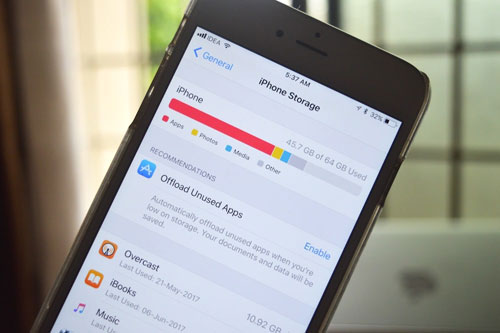
إهتم إصدار iOS 11 بالمساحة التخزينية على أجهزة الأيفون و الأيباد؛ حيث ضمنت آبل خيارات في الإعدادات تسمح للمستخدم بالتحكم الكامل بمساحة جهازه و تفعيل بعض الأدوات المساعدة في ذلك والتي سنستعرضها الآن.
أولا: تفعيل إزالة التطبيقات غير المستخدمة
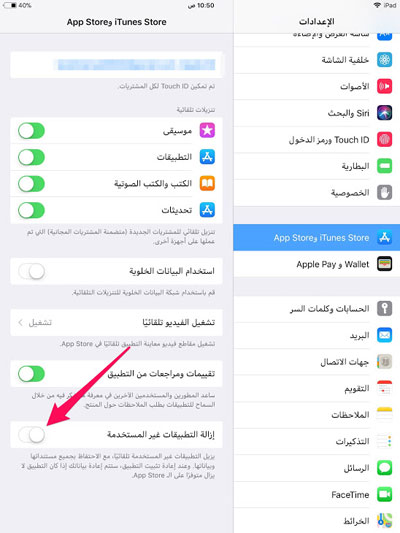
أسهل طريقة لإسترجاع مساحة تخزينية على جهازك تكون عبر إزالة التطبيقات الغير مستخدمة و المهجورة، و إصدار iOS 11 يوفر لك ميزة حذف تلك التطبيقات المستغنى عنها بشكل تلقائي مع الحفاظ على بياناتها و مستنداتها، لكن يتوجب عليك تفعيلها عبر الدخول إلى الإعدادات ثم التوجه إلى iTunes Store و Appstore و تفعيل آخر خيار ” إزالة التطبيقات غير المستخدمة “.
ثانيا: إتباع توصيات التخزين
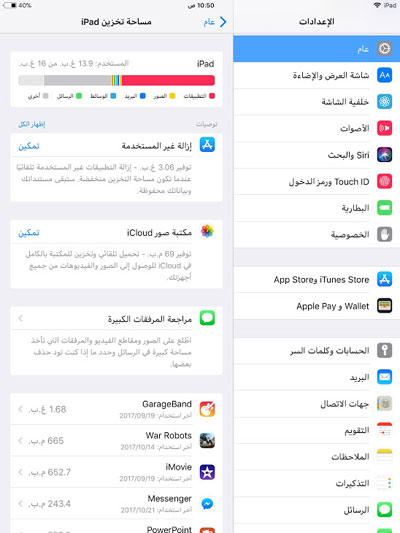
كما تحدثنا في الفقرة الأولى؛ إصدار iOS 11 يولي اهتمام كبير للمساحة التخزينية و يتجلى هذا من خلال الخيارات المتعددة و التوصيات التي قدمتها آبل لعملائها، و للوصول لهذه التوصيات نتوجه إلى الإعدادات و بعد ذلك إلى قسم عام ومن الخيارات في القائمة نختار مساحة تخزين، عندئذ نجد مجموعة متنوعة من الإعدادات التي يمكن تفعيلها من بينها الخيار السابق ذكره ” إزالة التطبيقات غير المستخدمة ” ، رفع الصور إلى السحابة و إزالة المرفقات من الرسائل.
ثالثا: إزالة الصور و الفيديوهات الغير مرغوب فيها
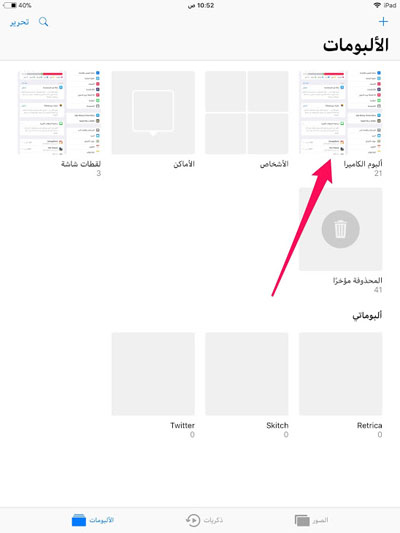
نكاد نجزم أن الصور و الفيديوهات هي التي تستولي القدر الكبير من المساحة التخزينية في أجهزتنا، و نعتقد أيضا بأن أغلبها قديم و غير مرغوب فيه تماماً لكنه بالفعل يحتل مساحة نحن بحاجة ماسة إليها، عليك بالتوجه إلى تطبيق الصور و مراجعة الصور الخاصة بك و الأخرى التي لا تمد لك بأي صلة و حذفها.
رابعا: إستخدام خدمة رفع الصور على الآي كلاود أو تطبيقات الطرف الثالث
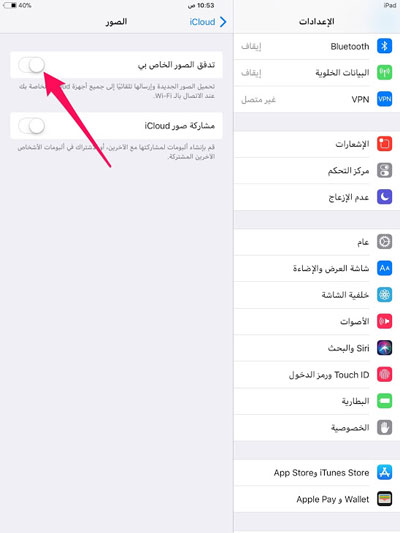
وفرت آبل لعملائها خدمة حفظ الصور و تفضيل مساحة تخزينية على الأجهزة وذلك من خلال رفعها إلى خدمة السحابة؛ الآي كلاود، فإن كنت من الذين يمتلكون صور و فيديوهات كثيرة فيجب عليك تفعيل هذا الخيار عبر التوجه إلى حسابك الآي كلاود و تفعيل خدمة تدفق الصور. أما إن كنت تبحث عن تخزين غير محدود فتطبيقات الطرف الثالث تقدم لك ذلك كتطبيق صور جوجل.
خامسا: مسح سجل التاريخ و بيانات الموقع
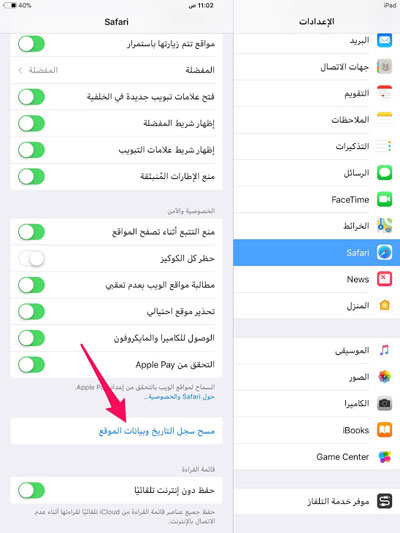
سجل التاريخ و بيانات المواقع التي نلج إليها يتم حفظها وتخزينها في مكان مخصص في إعدادات متصفح سفاري، و كل ما زاد التصفح زاد تراكم البيانات المخزنة، و يجب إزالتها بين الحين و الآخر من خلال الدخول إلى الإعدادات من ثم التوجه إلى قسم سفاري و الضغط على ” مسح سجل التاريخ و بيانات الموقع “.
سادسا: إزالة الصور من مجلد المحذوف مؤخراً
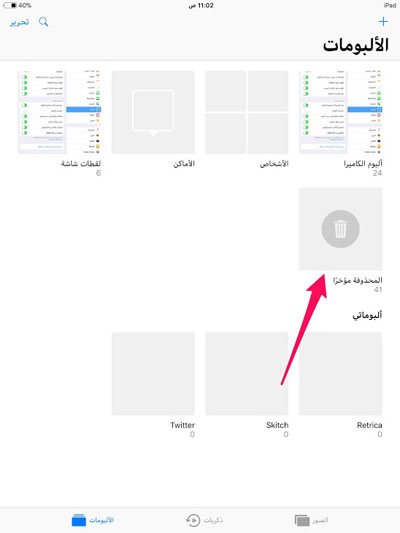
قد يعتقد البعض بأن إزالة الصور من ألبوم الكاميرا هو كافٍ بإزالتها تماما من الجهاز، و هذا الإعتقاد خاطئ تماماً، حيث يتم تخزين الصور المحذوفة في مجلد ” المحذوفة مؤخراً ” ليتسنى للمستخدم إسترجاعها في حال ما قام بحذفها بالخطأ، و سيقوم النظام بحذفها بشكل تلقائي بعد مرور مدة 30 يوماً. لكنها بالطبع تستغل مساحة أثناء تواجدها في هذا المجلد و يجب إزالتها بشكل يدوي لتوفير مساحة تخزينية إضافية.
سابعا: إزالة الرسائل من تطبيق الآي مسج
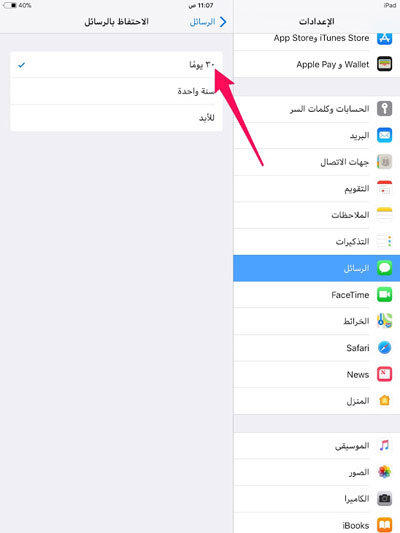
العديد من محبي أجهزة iOS يفضلون استخدام تطبيق التواصل الآي مسج، كونه التطبيق آمن في تبادل البيانات و محمي بطريقة متقدمة، غير أن الرسائل و المرفقات المرسلة تستغل مساحة معتبرة في أجهزتنا، ولا يجب الحفاظ عليها لمدة أطول تفاديا لتراكمها و خسارة المساحة و أيضا لحماية الخصوصية، ومن هنا وفرت آبل خيار لهذا من خلال الدخول إلى الإعدادات، قسم الرسائل و بعدها الدخول إلى خيار ” الإحتفاظ بالرسائل ” و اختيار مدة الحفظ 30 يوماً.
ثامنا: التحقق من المستندات وبيانات التطبيقات

تستهلك التطبيقات بيانات معتبرة على الرغم من التحكم الجيد للنظام في هذه طريقة تخزين هذه البيانات، لكن لا ضير من تفقد التطبيق الأكثر استهلاكاً و إزالتها لتوفير مساحة على أجهزتنا، و هذا عبر الدخول إلى الإعدادات، عام، مساحة تخزين، عندها نقوم بالضغط على التطبيقات المثبتة و ملاحظة المستندات و البيانات التي تخزنها، وعند العثور على التطبيق الذي يستهلك مساحة أكبر نقوم بحذفه بالضغط على حذف التطبيق. و بعد ذلك يمكن إعادة تحميله.
تاسعا: إيقاف التحميل التلقائي للمرفقات في تطبيقات الطرف الثالث
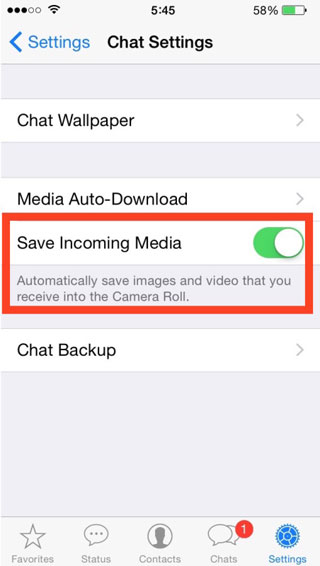
تقوم تطبيقات الطرف الثالث بتفعيل خيار حفظ المرفقات بشكل تلقائي فور تلقيها، وهذا ما يؤثر بشكل كبير على المساحة التخزينية على أجهزتنا، و يجب إيقاف تفعيل هذا الخيار في مثل هذه التطبيقات.
عاشرا: إعادة تعيين جميع الإعدادات
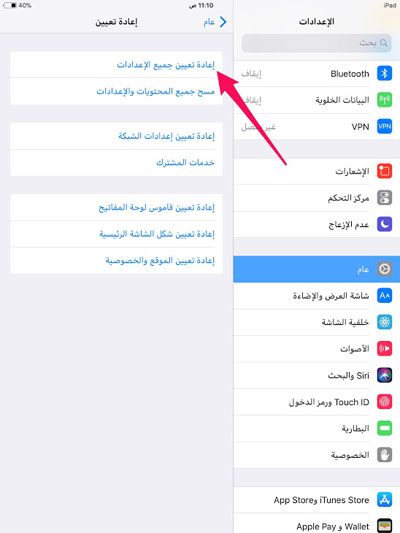
لو قمت بتتبع جميع النصائح السابقة لكنك لا تزال تعاني من انعدام المساحة التخزينية في جهازك، فيتوجب عليك عمل إعادة تعيين جميع الإعدادات، من قسم عام في الإعدادات، ثم النزول لأسفل الصفحة و اختيار إعادة تعيين، ثم إعادة تعيين جميع الإعدادات.
هل ساعدتك النصائح المذكورة في تحرير المساحة التخزينية في جهازك ؟ وما هو الشرح القادم الذي تودنا أن نتطرق إليه؟
اذا كنت مطور وتود نشر تطبيقاتك عبر اخبار التطبيقات للوصول لشريحة كبيرة من المستخدمين العرب فراسلنا عبر البريد التالي: [email protected] وسيكون تطبيقك قريبا في قائمة اخبار التطبيقات اذا كان بمستوى يليق بالمستخدم العربي.
هل تريد المزيد من التطبيقات والأخبار ؟
تطبيقات واخبار التطبيقات لاجهزة ابل والاندرويد لا تتوقف على صفحاتنا الاجتماعية، تابعونا عبر صفحتنا في الفيسبوك من هنا او تويتر من هنا او جوجل بلس من هنا او اليوتيوب من هنا .
جديد أخبار التطبيقات: تابعونا الان عبر حساب اخبار التطبيقات في انستجرام لتحصلوا على مفاجات عديدة وجديدة لا تفوت قريبا، تابعونا من هنا او followarabapps@.
جديد قناة أخبار التطبيقات في تيليجرام: تابعونا الان عبر قناة اخبار التطبيقات في تيليجرام لتحصلوا على مفاجآت عديدة وجديدة لا تفوت، تابعونا من هنا .

ترا هذي وااايد قديمة وفي بعض الاشياء مو بس في iOS 11
روعه شكرا لكم
ابي اسئلك شنو فيها من روعة انت اكيد يا امن خبل او ما صارلك شي مستعمل اجهزة ابل